Dešava se da su korisnici interneta suočeni s činjenicom da se video postavljen na Internetu za gledanje na mreži ne reproducira. Ili bilo koja animacija na stranici jednostavno ne radi. Može biti reklamni baneri ili male igrice, na primjer. Jednom riječju, vaš pretraživač ne reprodukuje nijedan od takozvanih flash-elemenata. Stoga je sasvim prirodno pitanje koje je potrebno proizvesti ili šta dodatno instalirati za operativni sistem.
Zapravo, za rješavanje brojnih problema vezanih za reprodukciju flash animacije, morate instalirati Adobe dodatak Flash Player najnoviju verziju. Šta je Adobe Flash Player? Kao što naziv govori, ovo je plejer za bilo koji flash-element web stranice, koji razvija Adobe. Jedini pretraživač koji već ima integrisani najnoviji Flash Player je google chrome. Već smo govorili o karakteristikama u jednom od prethodnih članaka. Međutim, ako koristite npr. Opera pretraživači, Internet Explorer ili Mozilla Firefox, morate instalirajte dodatak za Adobe Flash Player. Ako ste ga već instalirali, možete ga jednostavno ažurirati. Preuzmite Adobe Flash Player dodatak besplatno Možete sa službene web stranice Adobe-a. Ili preuzmite puna verzija Flash Player klikom na link koji se nalazi na kraju članka. U vrijeme pisanja najnoviju verziju Adobe Flash Player je 11.7.700.169.
Bez najnovije verzije flash playera, oblak oznaka na mojoj stranici će biti prikazan ovako.
YouTube videozapisi također neće htjeti da se reproduciraju, dajući poruku "Ovaj sadržaj zahtijeva dodatak za prikaz." 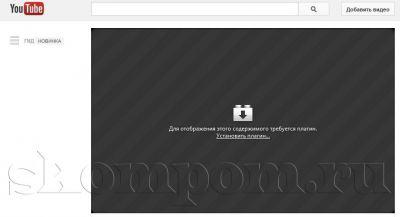
Kako instalirati Adobe Flash Player dodatak
Pa, idemo direktno na instalaciju. Raspakujte instalaciju Adobe fajl Flash Player i pokrenite ga kao administrator, kao što je prikazano na slici ispod. 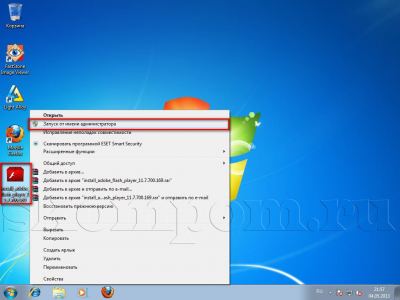
Otvara se prozor čarobnjaka za instalaciju u kojem morate označiti kućicu kako biste naznačili da se slažete sa uslovima licencnog ugovora i kliknite na dugme "Instaliraj". 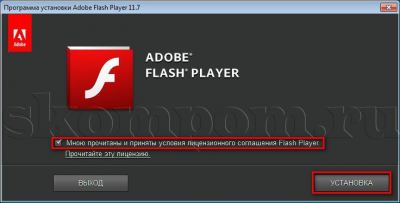
Proces će početi Besplatna instalacija Adobe Flash Player-a kako to izgleda na slici. 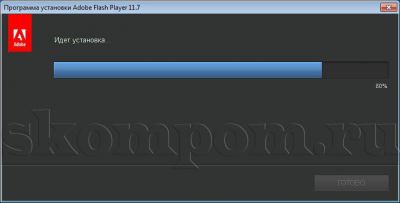
Nakon toga bi se trebao pojaviti prozor s porukom o uspješnom radu instaliranje Adobe-a flash player. Ovdje će vam biti zatraženo da odaberete metodu za ažuriranje ovog dodatka. Oduvijek sam vjerovao Adobe-u, pa sam izabrao "Dozvoli Adobe-u da instalira ažuriranja." Kliknite na dugme "Završi" da završite instalaciju. 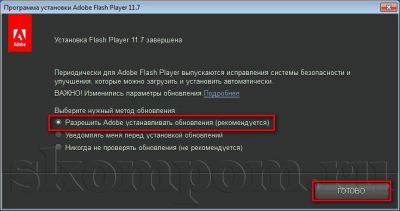
Odlično! Besplatna instalacija Adobe Flash Player-a bila uspješna. Sada možete bez problema gledati video zapise sa interneta na mreži. 
Također imajte na umu da ostali flash elementi rade bez ikakvih problema. Sada se oblak oznaka na mojoj stranici prikazuje tačno onako kako bi trebao biti. 
Sada znaš, kako instalirati dodatak za Adobe Flash Player i zašto je to potrebno. Ako imate bilo kakvih pitanja, možete ih postaviti u obliku komentara na članak. Poboljšajte svoje znanje o računaru i "Budite uz računar na "vi".
Savremeni internet više ne može bez flash playera, i to je činjenica. Video zapisi, muzika, igre i drugi sadržaji koriste Flash tehnologiju, a da bi sve ovo funkcioniralo potreban vam je Flash Player. U ovom članku ću vam detaljno reći kako instalirati Adobe Flash Player na bilo koji računar koji radi Windows sistemi 7/8/10.
Da budem iskren, tehnologija je glupa i mnogi već čekaju da umre, a HTML5 će doći da je zamijeni. Inače, neki od videa na YouTube-u više ne zahtijevaju instalirani plejer, jer. radi na HTML5 tehnologiji. Ali, ipak, blic je živ i zdrav, uprkos neljudskoj potrošnji resursa i buggy.
Kada treba instalirati Adobe Flash Player?
Mislim da ako ste pronašli ovaj članak, već znate zašto vam je potreban plejer, ali ipak. Često sami pretraživač ili sajtovi izveštavaju šta je za njih. ispravan rad potreban je flash player. Na primjer, socijalna mreža VKontakte to direktno navodi: "Da biste koristili audio uslugu, morate instalirati Flash player." Video hosting YouTube također izvještava: "Za reprodukciju videa potreban je Adobe Flash player"

Na drugim stranicama, gdje nema takvih poruka, jednostavno nešto neće raditi i to je to. Ali u pravilu se u ovom slučaju na vrhu prikazuje poruka s prijedlogom za preuzimanje flash playera. Za probleme sa već instaliran plejer, prvo ti treba. Dobro, mislim da je ovo jasno, pređimo na posao.
Prvo, ažurirajte svoj pretraživač
Prvo ćete morati ažurirati svoj preglednik na najnoviju verziju kako ubuduće ne bi bilo sukoba. Dozvolite mi da vam pokažem kako to učiniti za najpopularnije pretraživače.
Opera
Ovaj pretraživač sam provjerava najnoviju verziju svaki put kada se pokrene i nudi da je instalira, a ažuriranja se dešavaju prilično često. Za ručnu provjeru potrebno je da odete na "Meni -> Pomoć -> Provjeri ažuriranja". Ako su ažuriranja dostupna, instalirajte ih. Ako ne, onda ne morate ništa da radite. Trenutnu verziju možete pogledati u "Meni -> Help -> About".

google chrome
Ovaj pretraživač se uglavnom automatski ažurira. Da biste to provjerili, trebate otići na "Meni -\u003e O Google pretraživač Chrome. Ako vam treba ažuriranje, vidjet ćete ga.
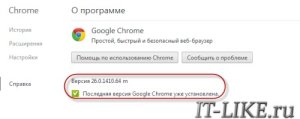
Internet Explorer
Također se automatski ažurira. Provjerite postoji li kvačica u "Meni -> Pomoć -> O"

Mozilla Firefox
Idite na "Meni -> Help -> About FireFox". Pregledač će provjeriti ažuriranja i, ako ih ima, ponuditi da ih primijenite - prijavite se! U isto vrijeme, ako ste instalirali dodatne module koji nisu kompatibilni s novom verzijom, bit ćete obaviješteni.

Svi pretraživači su ažurirani. Ako nešto nije išlo, nemojte se uznemiravati, ipak nastavite s instaliranjem playera.
Instalirajte Flash Player na svoj računar
Sada možemo preći na glavnu stvar. Zapravo, ovdje je sve jednostavno: idemo na službenu web stranicu, preuzimamo instalacijski program i pokrećemo ga, ali postoje nijanse. Slijedite link i preuzmite instalacijski program:

Provjerite je li vaš ispravan operativni sistem i jezik. Ako nije ispravno, kliknite tamo i odaberite svoju opciju. Imajte na umu da postoje dvije vrste instalacije: za Internet Explorer i za sve ostale pretraživače. Da biste instalirali ispravnu verziju, morate pristupiti web stranici iz pretraživača za koji je instaliran flash player.
Dakle, da biste instalirali Adobe Flash Player, poništite instalaciju dodatni program ili neki dodatak i kliknite na "Preuzmi". Otvoriće se prozor za spremanje instalatera. Sačuvajte, pokrenite i pratite uputstva čarobnjaka. U ovom trenutku morate zatvoriti sve otvorene pretraživače!
U slučaju problema s instalacijom, također provjerite da li su ostali pokrenuti procesi iz pretraživača (pročitajte) ili jednostavno ponovo pokrenite računar i ponovo pokrenite instalater. Na pitanje o načinu ažuriranja flash playera, preporučujem da ostavite prvu opciju "Dozvoli Adobe-u da instalira ažuriranja" i kliknete "Dalje".

Na kraju kliknite na "Finish" i to je to, instalacija je završena. Možete otvoriti pretraživač i provjeriti da li sve radi dobro.
Kako provjeriti da li je Flash Player ispravno instaliran
Ako postoje sumnje u normalan rad plejera, to je lako provjeriti. Idemo na adresu i gledamo: ako vidimo baner s pokretnim elementima, onda je sve u redu, a ako postoji samo sivi kvadrat, onda Flash ne radi:

Ako je potrebno, također možete provjeriti da li je dodatak za flash player omogućen u pretraživačima. To je vrlo lako uraditi.
Opera
U adresnu traku pretraživača unosimo: "opera: plugins" i tražimo na listi " Shockwave Flash“, dok dodatak mora biti omogućen:

U novim verzijama poput ove:

Mozilla Firefox
Idite na "Meni -> Add-ons -> Plugins" i potražite "Shockwave Flash" na listi. Ako je dodatak onemogućen, omogućite ga:

Internet Explorer
Idite na "Meni -> Internet Options -> Programs -> Manage Add-ons -> Toolbars and Extensions". Na listi tražimo "Shockwave Flash Object":
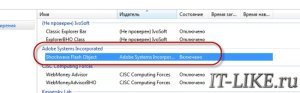
google chrome
To je to, sumirajte i pogledajte video
U najjednostavnijem slučaju, instalacija se svodi na sljedeće korake: automatski prijelaz na Adobe web stranicu, preuzimanje i pokretanje instalatera. Ako vam nešto nije bilo jasno ili ste imali pitanja, nadam se da sam na pristupačan način objasnio kako instalirati Adobe Flash Player na računar.
Vidimo se uskoro!
Gledajte video na ispravna instalacija flash player:
Ako tražite kako instalirati adobe flash player na svom računaru, otvorili ste željeni članak. Evo detaljnog odgovora na vaše pitanje.
Za instalaciju Adobe Flash player preporučljivo je da se malo pripremite, odnosno da ažurirate pretraživač. Najpopularniji pretraživači su Internet Explorer, Google Chrome, Mozilla Firefox i Opera.
Sigurno ste na ovoj listi našli pretraživač koji ste instalirali.
Ne morate za svaki pretraživač opisivati kako provjeriti relevantnost njegove trenutne verzije, jer je algoritam isti. Redoslijed radnji za sve pretraživače je sljedeći:
- pokretanje pretraživača;
- kliknite levim tasterom miša na ikonu "Meni" u gornjem levom uglu prozora;
- na listi koja se pojavi odaberite stavku "O programu";
- Otvara se još jedna lista, u njoj kliknite na stavku "Provjeri ažuriranja".
Ili može postojati druga opcija:
- pritisnite "Meni";
- odaberite stavku "O programu"; Otvara se prozor u kojem možete provjeriti postoji li nova verzija.
U oba slučaja, pretraživač će tražiti ažuriranja. Ako se pronađu, program će ponuditi da ih instalira. Instaliranje ažuriranja nikome neće uzrokovati poteškoće.
Imam ažuriranje nije potrebno i izgleda dakle:
Kada se ažuriranje pretraživača završi, možete nastaviti sa instaliranjem Adobe Flash Player-a.
Instalacija Adobe Flash Player-a.
Program se preuzima sa interneta. Link do službenog izvora može se naći na mojoj stranici - (u odjeljku besplatni programi), ili odmah ispod nalazi se direktna veza za preuzimanje.
Bilješka: na Internetu moram izaći tačno iz pretraživača na koji želite da instalirate flash player.
Ova napomena se daje u slučaju da na vašem računaru postoji nekoliko internet pretraživača.
Adobe Flash Player možete instalirati sa službene stranice i iz neslužbenih izvora. Preporučujem korištenje prve opcije.
Adobe Flash Player možete pronaći na ovaj način upisivanjem fraze u bilo koji pretraživač "instaliraj adobe flash player" i počnite da tražite.
Prvi na listi pronađenih sajtova treba da bude samo link ka službena stranica. Kada kliknete na link, odmah ćete otići na stranicu na kojoj možete preuzeti flash player, ali čemu toliko dodatnih koraka kada je ovaj link malo viši u ovom članku :).

U gornjem delu istog prozora, odmah ispod naslova sa nazivom programa, nalazi se red "Vaš sistem". Provjerite jesu li ovdje navedene informacije tačne za vaš operativni sistem, jezik i pretraživač.
Ako primijetite grešku, odmah ispod ove linije predlaže se da odaberete svoju opciju, što treba učiniti.
Obavezno obratite pažnju na dodatne aplikacije, u principu ih ne morate instalirati, preporučujem da poništite ove okvire (sve je vidljivo na slici iznad).
Nijanse prilikom instaliranja Adobe Flash Player-a:
- verzija Adobe Flash Player-a za Internet Explorer je instalirana samo na ovom pretraživaču;
- verzija flash playera koja nije Internet Explorer će biti instalirana prema zadanim postavkama u svim pretraživačima osim Internet Explorera;
Zatvorite sve pretraživače. Pokrenite instalater i slijedite njegove upute. U tom procesu pojavit će se pitanje kako ažurirati flash player. Ovdje je bolje odabrati stavku "Dozvoli Adobe-u da instalira ažuriranja".
Na kraju kliknite na "Završi". Cilj je postignut.
Svrha Adobe Flash Player-a.
Pošto ste već počeli da instalirate plejer, znate čemu služi. Ali ipak ću vas ukratko podsjetiti na njegovo imenovanje.
Adobe Flash Player je neophodan za pokretanje raznovrsnog dinamičkog multimedijalnog sadržaja, uključujući video zapise i igre, u okruženju zasnovanom na pretraživaču.
Na primjer, zahvaljujući ovom divnom programu moguće je pokrenuti aplikacije na takvoj usluzi kao što je Vkontakte (možete pročitati kako ispravno izbrisati VKontakte poruke -\u003e).
Nadam se da ste uspješno završili instalaciju i sada možete uživati u prednostima malog prostora na tvrdom disku, ali vrlo važnog za internet Adobe softver flash player.
Evo videa koji će definitivno odgovoriti na sva vaša moguća preostala pitanja.
Instaliranje i deinstaliranje dodatka Adobe Flash Player, kao i preuzimanje ovog playera sa službene stranice
Media playeri iz Adobe, instaliranje dodataka za pretraživače:
gramofon Adobe Flash player za SWF i FLV datoteke u internet pretraživačima:
Bilješka. Program McAfee Security Scan Plus, koji se podrazumevano nudi za instalaciju, nema nikakve veze Flash-player i njegov dodatak ne.
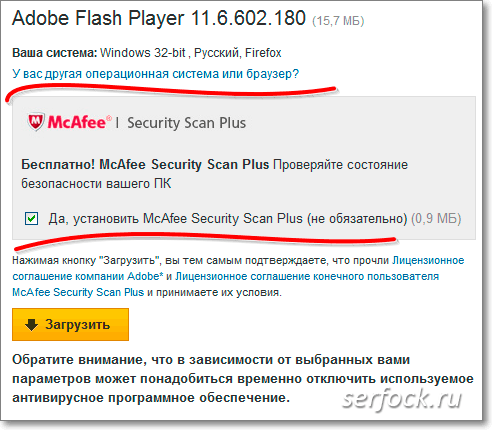
Na zvaničnoj stranici stranice Adobe, da preuzmete plejer Adobe Flash player, Možete odabrati svoj operativni sistem, pretraživač i trenutnu verziju Adobe Flash player za ovo kliknite na link:
"Imate li drugi operativni sistem ili pretraživač?
"
Odaberite opciju " Flash Player xx za druge pretraživače" odgovara verziji plejera za sve pretraživače osim Microsoft Internet Explorer.
Rice. Snimak ekrana prozora: "Instalirajte drugu verziju Adobe Flash Player-a" - 2. korak

Stranica Adobe(engleski) gdje možete provjeriti verziju Adobe Flash player instaliran na vašem računaru - Flash verzija test Adobe Player
Snimak ekrana prikazuje prozor pokretača. Flash Player kada instalirate sa službene stranice, dok morate imati aktivnu mrežna veza na Internet da preuzmete instalacioni program plejera Adobe Flash player.
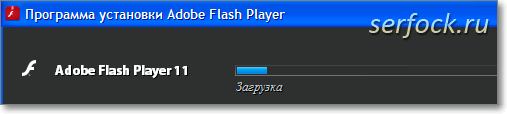
Instalirajte Adobe Flash Player iz cijelog instalacionog paketa.
Instalacija dodatka Adobe Flash player proizvedeno za sve pretraživače na isti način.
Prije instaliranja plejera, zatvorite pretraživač i pokrenite program za instalaciju Adobe Flash player za izvršenje.
Prihvatite Adobe licencni ugovor (označite polje), ako ne, program neće biti instaliran.
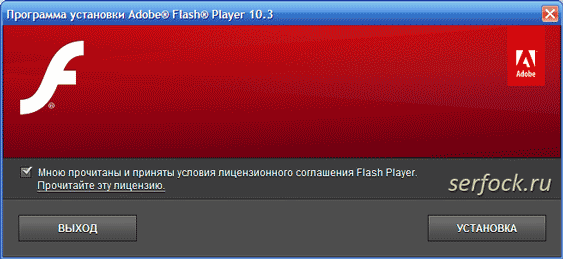
Proces instalacije Adobe Flash Player-a
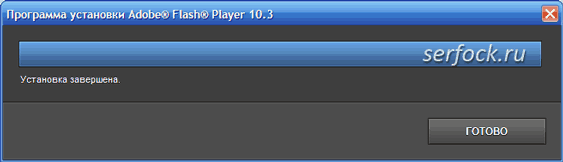
Informacije sa službene web stranice Adobe-a.
Plejer je objavljen za sljedeće platforme i pretraživače:
Za Windows platforme:
- Internet Explorer ( i drugi pretraživači zasnovani na jezgru Internet Explorera koji podržavaju ActiveX kontrole)
- Internet Explorer ( Windows 8)
- Firefox, Mozilla, Netscape, Opera itd.
- Chrome ( ugrađeni Flash Player)
Za Macintosh OS X platforme:
- OS X Firefox, Opera, Safari
- Chrome ( ugrađeni Flash Player)
Za Linux platforme:
- Mozilla, Firefox, Sea Monkey (Flash Player 11.2 je najnoviji plejer koji podržava Adobe za Linux)
- Chrome ( ugrađeni Flash Player)
Za Solaris platformu:
- Solaris Flash Player 11.2.202.223 je najnovija verzija playera koju podržava Adobe za Solaris.
*** Za ubuntu linux potreban je libhal paket
Ažuriranje Adobe Flash Playera.
U posljednjem koraku postavite željeno Način ažuriranja Adobe Flash Playera
Ako je režim ažuriranja programa omogućen, dobićete dodatni stalni proces na vašem računaru.

Ažurirajte program Adobe Flash playerće se automatski učitati nakon preuzimanja Windows i kada se poveže na Internet će provjeriti nova verzija player, ovisno o postavkama planera zadataka Windows.
Rice. Servis Adobe ažuriranja FlashPlayerUpdateSvc(Snimak ekrana upravitelja zadataka za Windows 7)

Dalja podešavanja plejera se vrše u menadžeru postavki Flash Player, čija je oznaka u kontrolne ploče Windows XP (za Windows 7 na: Kontrolna tabla\Sistem i sigurnost, ili u kontrolne ploče, u traku za pretraživanje upišite: Flash Player.
Rice. Menadžer Postavke blica Player.
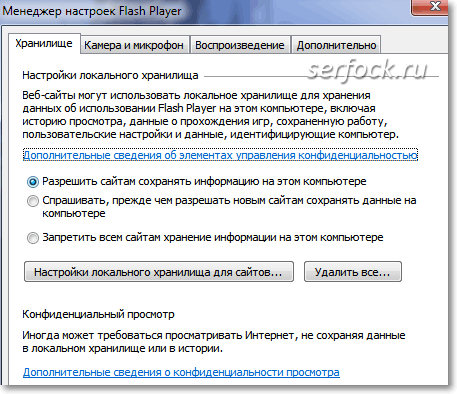
U menadžeru postavki Flash Player možete omogućiti ili onemogućiti funkciju ažuriranja, konfigurirati kameru i mikrofon, definirati način čuvanja privatnosti, definirati peer-to-peer mrežu,...
Ako postoje problemi sa gledanjem streaming video ili određene zahtjeve za sadržaj koji se reproducira, onda ovdje možete prilagoditi plejer web aplikacijama određene stranice (virtuelni kabinet, Flash igra, 3D svjetovi, itd.)
Deinstaliranje Adobe Flash Player-a
Deinstaliranje programa Adobe Flash player proizveden redovnim sredstvima Windows ili bilo koji specijalizovani program deinstalacija.
Ako iz nekog razloga ne možete deinstalirati program, koristite službeni Adobe uslužni program -
